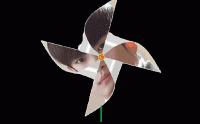photoshop置换滤镜打造飘扬的北京奥运旗帜(5)
来源:
作者:
学习:7019人次
8. 再对第2张图进行位移... 使用 MAP_002 ... 以此类推 (即重复 步骤 6 步骤 7 )

图15
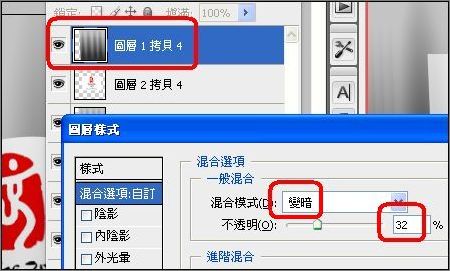
图16
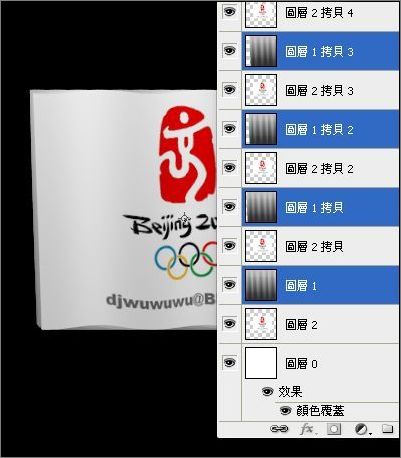
图17

图18
学习 · 提示
相关教程
关注大神微博加入>>
网友求助,请回答!




![[IR动图教程] 文字滚屏动画[ImageReady]](http://pic.16xx8.com/article/UploadPic/2007/10/30/200710301108931.gif)